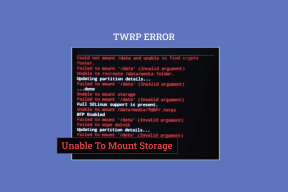Ako používať WhatsApp na Apple Watch
Rôzne / / April 03, 2023
Zaujímalo vás, či WhatsApp funguje na Apple Watch? No, odpoveď je áno aj nie. WhatsApp v podstate nemá oficiálnu aplikáciu pre Apple Watch. Ak chcete používať WhatsApp na Apple Watch, budete sa musieť spoliehať na riešenia.

Existujú dva spôsoby, ako získať WhatsApp do hodiniek. Môžete použiť natívnu metódu jednoduchého prijímania Upozornenia WhatsApp na hodinkách alebo použite aplikáciu tretej strany na používanie upravenej webovej verzie WhatsApp na hodinkách Apple Watch. Pozrime sa podrobne na obe metódy.
Metóda 1: Získajte správy WhatsApp na Apple Watch
Pri tejto metóde budete môcť iba prijímať a zobrazovať novú správu WhatsApp upozornenia na hodinkách Apple Watch. Nemôžete začať novú správu, prezerať staršie správy ani prezerať obrázky. Na nové správy však môžete odpovedať buď hlasovým zadaním, prostredníctvom navrhovaných odpovedí alebo napísaním odpovede.
Ak chcete dostávať upozornenia WhatsApp na svoje hodinky, postupujte podľa krokov uvedených nižšie.
1. Povoliť upozornenia WhatsApp
Krok 1: Po spárovaní hodiniek Apple Watch s iPhonom otvorte na svojom iPhone Nastavenia.
Krok 2: Prejdite na WhatsApp.

Krok 3: Vyberte položku Upozornenia a aktivujte prepínač vedľa položky Povoliť upozornenia. Tiež sa uistite, že sú začiarknuté možnosti Uzamknúť obrazovku a Centrum upozornení v časti Upozornenia.
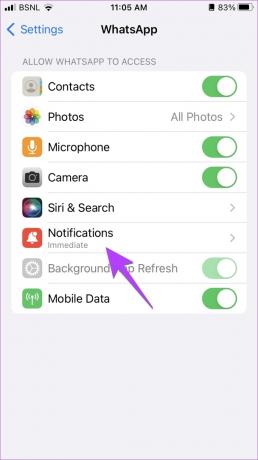
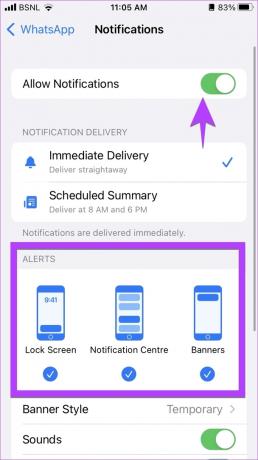
Tip: Naučiť sa ako opraviť, že WhatsApp neprijíma správy.
2. Povoľte upozornenia WhatsApp na hodinkách Apple Watch
Krok 1: Teraz otvorte na svojom iPhone aplikáciu Apple Watch.
Krok 2: Klepnite na Upozornenia.

Krok 3: Prejdite nadol, kým neuvidíte WhatsApp. Povoľte prepínač vedľa neho.
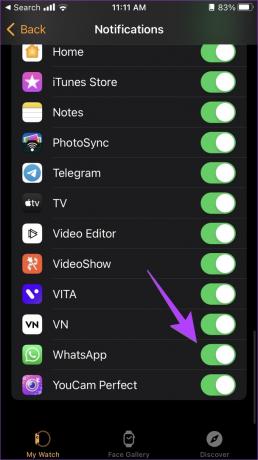
3. Odpovedzte na upozornenia WhatsApp
Krok 1: Teraz budete dostávať upozornenia WhatsApp na vaše hodinky. Klepnutím na upozornenie ho zobrazíte a odpoviete naň. Dostanete dve možnosti – Odpovedať a Odmietnuť. Klepnutím na Odpovedať odpovedzte na správu alebo stlačte tlačidlo Odmietnuť.
Poznámka: Ak odmietnete upozornenie, nebudete k nemu môcť znova pristupovať z hodiniek Apple Watch.
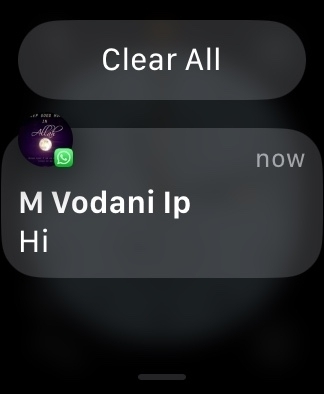
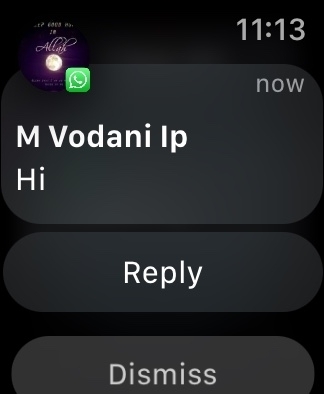
Krok 2: Po klepnutí na Odpovedať môžete buď odoslať odpoveď z dostupných návrhov, ako je ahoj, Čo sa deje, ok atď., alebo klepnúť na textové pole Odpovedať a napísať odpoveď.
Tip: Môžete dokonca poslať emoji alebo použiť funkcia prevodu hlasu na text na vytvorenie odpovede.
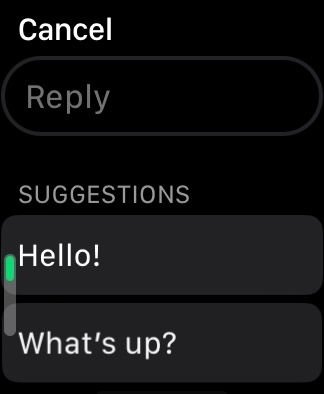
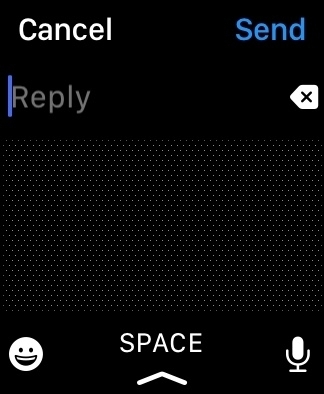
Ak nedostávate upozornenia WhatsApp, zistite, ako na to opraviť nefungujúce upozornenia na hodinkách Apple Watch.
Metóda 2: Používanie aplikácií WhatsApp tretích strán pre Apple Watch
Ak chcete na hodinkách Apple Watch používať väčšinu funkcií WhatsApp, môžete využiť aplikácie tretích strán. Jednou z najlepších aplikácií tretích strán je aplikácia WatchChat 2, čo je bezplatná aplikácia založená na funkcia WhatsApp pre viacero zariadení. Prekonáva všetky obmedzenia vyššie uvedenej metódy a umožňuje vytvárať nové správy, posielať hlasové správy, sledovať videá, viď aktualizácie stavu od ľudí, pohľad nálepky, píšte odpovede a oveľa viac.
Pozrime sa na kroky na získanie WhatsApp na Apple Watch pomocou aplikácie WatchChat 2.
Krok 1: Nainštalujte si do svojho iPhone aplikáciu WatchChat 2. Po inštalácii sa uistite, že sa na hodinkách zobrazuje aplikácia WatchChat 2.
WatchChat 2
Poznámka: Ak sa WatchChat 2 na vašich hodinkách nezobrazuje, otvorte na svojom iPhone aplikáciu Apple Watch. Posuňte zobrazenie nadol a klepnite na WatchChat. Povoľte prepínač vedľa položky „Zobraziť aplikáciu na hodinkách Apple Watch“.
Krok 2: Otvorte WhatsApp na svojom iPhone.
Krok 3: Klepnite na Nastavenia v dolnej časti a potom na Prepojené zariadenia.
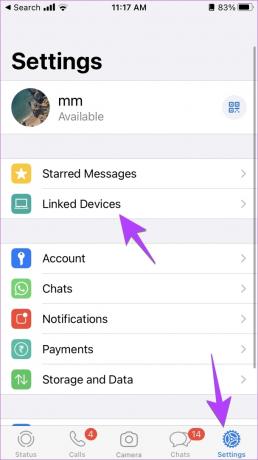
Krok 4: Klepnite na tlačidlo „Prepojiť zariadenie“. Zobrazí sa obrazovka náhľadu fotoaparátu.

Krok 5: Teraz otvorte aplikáciu WatchChat 2 na hodinkách Apple Watch. Zobrazí sa QR kód. Naskenujte tento QR kód pomocou ukážky fotoaparátu v kroku 4.

Krok 6: Počkajte niekoľko sekúnd, kým WhatsApp prepojí aplikáciu WatchChat 2. Keď sa tak stane, na hodinkách Apple Watch uvidíte chaty WhatsApp. Klepnutím na ktorýkoľvek chat zobrazíte jeho správy.
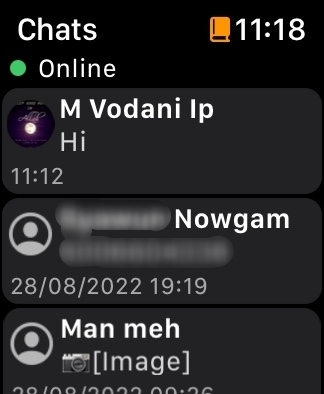
Ak chcete odpovedať alebo odoslať novú správu, použite klávesnicu alebo ikonu Odpovedať. Môžete tiež klepnúť na ikonu mikrofónu a odoslať hlasovú správu.
Tip pre profesionálov: Môžete tiež použiť WatchsApp pre WhatsApp alebo Chatify aplikáciu na pridanie WhatsApp do hodiniek.
Časté otázky o WhatsApp na Apple Watch
Žiaľ, nie. Na hodinkách Apple Watch nemôžete odpovedať na hovory cez WhatsApp. Na hodinky dostanete iba jednoduché upozornenie (nie formou zvonenia).
Ak nechcete dostávať upozornenia WhatsApp na hodinkách, otvorte na svojom iPhone aplikáciu Apple Watch. Prejdite do časti Upozornenia. Posuňte zobrazenie nadol a vypnite prepínač vedľa WhatsApp.
Instagram a Facebook tiež nemajú oficiálne aplikácie pre Apple Watch. Môžete ho však použiť s riešením. Pošlite e-mail na e-mailové ID, ktoré si môžete otvoriť na hodinkách Apple Watch. Udržujte https://www.facebook.com alebo https://www.instagram.com v tele e-mailu a odošlite si ho. Otvorte tento e-mail na hodinkách Apple Watch a prihláste sa pomocou svojho Facebook alebo Instagram ID. Dúfajme, že na hodinkách by ste mali mať možnosť používať Instagram a Facebook v ich plnej kráse.
Používajte Apple Watch ako šampión
To boli dva spôsoby používania WhatsApp na Apple Watch. Keď budete spokojní s fungovaním WhatsApp na vašich hodinkách, zistite, ako na to používať prispôsobené ciferníky na hodinkách Apple Watch. Tiež vedieť o tých najlepších tipy na zlepšenie výdrže batérie na hodinkách Apple Watch.
Posledná aktualizácia 17. októbra 2022
Vyššie uvedený článok môže obsahovať pridružené odkazy, ktoré pomáhajú podporovať Guiding Tech. Nemá to však vplyv na našu redakčnú integritu. Obsah zostáva nezaujatý a autentický.
Napísané
Mehvish
Mehvish je diplomovaný počítačový inžinier. Láska k Androidu a gadgetom ju prinútila vyvinúť prvú aplikáciu pre Android pre Kašmír. Známa ako Dial Kashmir, získala za to isté prestížne ocenenie Nari Shakti od prezidenta Indie. O technológiách píše už mnoho rokov a medzi jej obľúbené odvetvia patria návody, vysvetlivky, tipy a triky pre Android, iOS/iPadOS, Windows a webové aplikácie.